Linux platformlar için ücretsiz olarak kurulabilen hosting panel çeşitleri oldukça fazla. Her ne kadar son yıllarda popüler ve sürekli güncel, manuel bir işlem gerektirmeyen hosting paneller geliştirilsede müşterilerimiz ve diğer kullanıcılar farklı panelleri de denemek isteyebiliyorlar.
ISPConfig açık kaynak kodlu (open source) bir hosting kontrol paneldir. Siz dahil herkes tarafından geliştirilebilir ve kullanılabilir. Bu panel için geliştiriciler debian veya ubuntu platformunu özellikle önermekteler. Bu kurulumda Centos 7 -x86_64 platformuna kurulum gerçekleştireceğiz. Eğer daha sorunsuz bir kurulum istiyor iseniz önerilen işletim sistemlerine kurulum gerçekleştiriniz.
Şu işletim sistemi platformlarını destekler ;
Debian 5 – 8 and Testing (önerilir)
Ubuntu 8.10 – 15.10 (önerilir)
CentOS 5.2 – 7
Fedora 10 and 12 – 15
OpenSuSE 11.1 – 12.3
Şu servisler belirtilen yazılımlar ile kullanılabilir ;
HTTP: Apache2 and nginx
SMTP: Postfix
POP3/IMAP: Courier and Dovecot
FTP: PureFTPD
DNS: Bind, PowerDNS, and MyDNS
Database: MySQL/Mariadb
======== KURULUM ========
Kurulum öncesi selinux kapatıyoruz. Aşağıdaki komutu yürütün ;
|
1 |
nano -w /etc/sysconfig/selinux |
Şu şekilde değiştiriyoruz ;
|
1 |
SELINUX=disabled |
Sunucumuzu yeniden başlatıyoruz ;
|
1 |
reboot |
Sunucumuz başladıktan sonra tekrar SSH ile erişip Yum güncelliyoruz, ardından ön gerekli yazılımları yum ile kuruyoruz. Her bir yum komutunu tek satırda ayrı ayrı yürütünüz;
|
1 2 3 4 5 6 |
yum -y install yum-priorities yum update yum -y groupinstall 'Development Tools' yum -y install epel-release wget https://forensics.cert.org/centos/cert/7/x86_64//unrar-5.4.0-1.el7.x86_64.rpm yum install -y unrar-5.4.0-1.el7.x86_64.rpm |
LAMP STACK kuruyoruz;
|
1 |
yum install ntp httpd mod_ssl mariadb-server php php-mysql php-mbstring phpmyadmin |
Mariadb servisini başlatıyoruz ve başlangıca ekliyoruz ;
|
1 2 |
systemctl start mariadb.service systemctl enable mariadb.service |
Mysql mariadb yapılandırmasını yapıyoruz;
|
1 |
mysql_secure_installation |
Aşamaları aşağıdaki gibi doldurarak geçiyoruz, mysql root kısmında yeni bir mysql root password şifresi belirlemeyi unutmayın;
|
1 2 3 4 5 6 7 8 |
Enter current password for root (enter for none): Enter'a basarak geçiniz. Set root password? [Y/n]: Y New password: mysql root şifresi belirleyin Re-enter new password: mysql root şifresi tekrarlayın Remove anonymous users? [Y/n]: Y Disallow root login remotely? [Y/n]: Y Remove test database and access to it? [Y/n]: Y Reload privilege tables now? [Y/n]: Y |
Mariadb işlemleri tamamlandığında şöyle bir ekran görmeliyiz;
Dovecot Kuruyoruz;
|
1 |
yum -y install dovecot dovecot-mysql dovecot-pigeonhole |
symbolic link oluşturuyoruz;
|
1 2 |
touch /etc/dovecot/dovecot-sql.conf ln -s /etc/dovecot/dovecot-sql.conf /etc/dovecot-sql.conf |
Dovecot servisini yeniden başlatıyoruz ve başlangıca ekliyoruz;
|
1 2 |
systemctl restart dovecot.service systemctl enable dovecot.service |
Amavisd-new, ClamAV, and SpamAssassin Kuruyoruz;
|
1 |
yum -y install amavisd-new spamassassin clamav clamd clamav-update unzip bzip2 perl-DBD-mysql |
PHP ve Apache2 Modulleri Kuruyoruz;
|
1 |
yum -y install php-ldap php-mysql php-odbc php-pear php php-devel php-gd php-imap php-xml php-xmlrpc php-pecl-apc php-mbstring php-mcrypt php-mssql php-snmp php-soap php-tidy curl curl-devel mod_fcgid php-cli httpd-devel php-fpm perl-libwww-perl ImageMagick libxml2 libxml2-devel python-devel |
PureFTPd kuruyoruz;
|
1 |
yum -y install pure-ftpd |
BIND Kuruyoruz;
|
1 |
yum -y install bind bind-utils |
ISPConfig 3 Kuruyoruz;
|
1 2 3 4 5 |
cd /opt/ wget http://www.ispconfig.org/downloads/ISPConfig-3-stable.tar.gz tar -zxvf ISPConfig-3-stable.tar.gz cd ispconfig3_install/install/ php -q install.php |
Aşağıdaki gibi gelen alanda mysql root password kısmına yukarıda belirlemiş olduğunuz mysql root şifrenizi yazarak enter a basın;
Devam eden aşamaları aşağıdaki gibi doldurarak geçebilirsiniz;
Devam eden kurulumda portu ve ispconfig admin şifremizi kurulum bize veriyor, bir yere not alın;
Devam eden aşamaları aşağıdaki gibi doldurarak geçebilirsiniz;
Installation completed. yazısını gördüğümüzde kurulum tamamlanmış demektir.
Kurulum tamamlandıktan sonra https://sunucuipadresi:8080 şeklinde ispconfig panele girebilirsiniz
Ve işte ISPConfig Panelin yeni arayüzü;
Alan adı eklendikten sonraki görünüm;
ISPConfig e alan adı eklediğinizde default index page aşağıdaki gibi olacaktır;



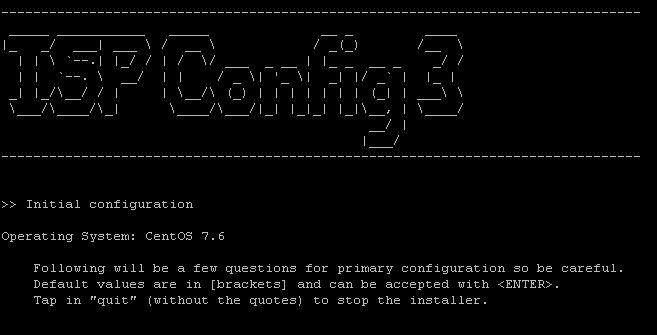
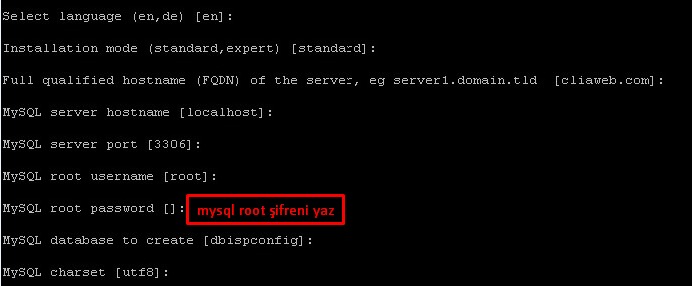
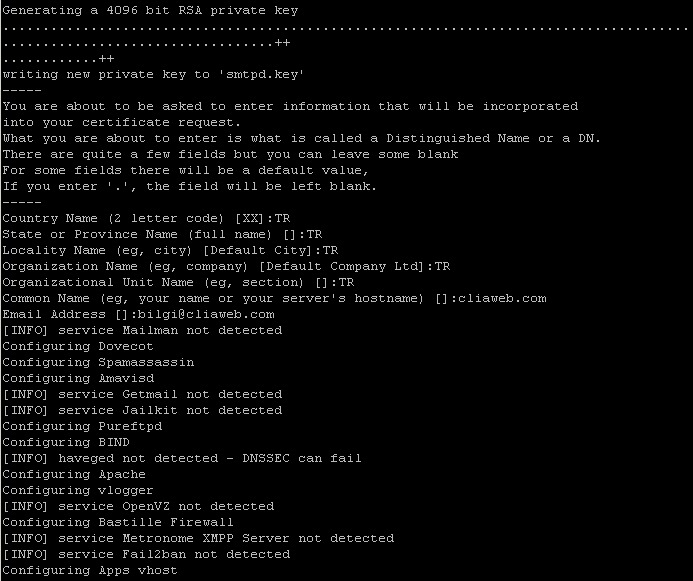


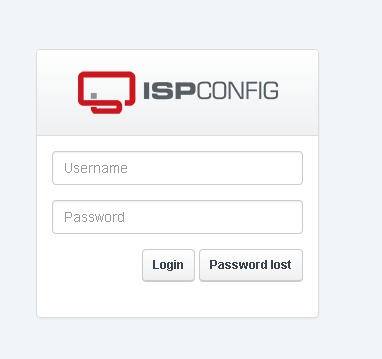
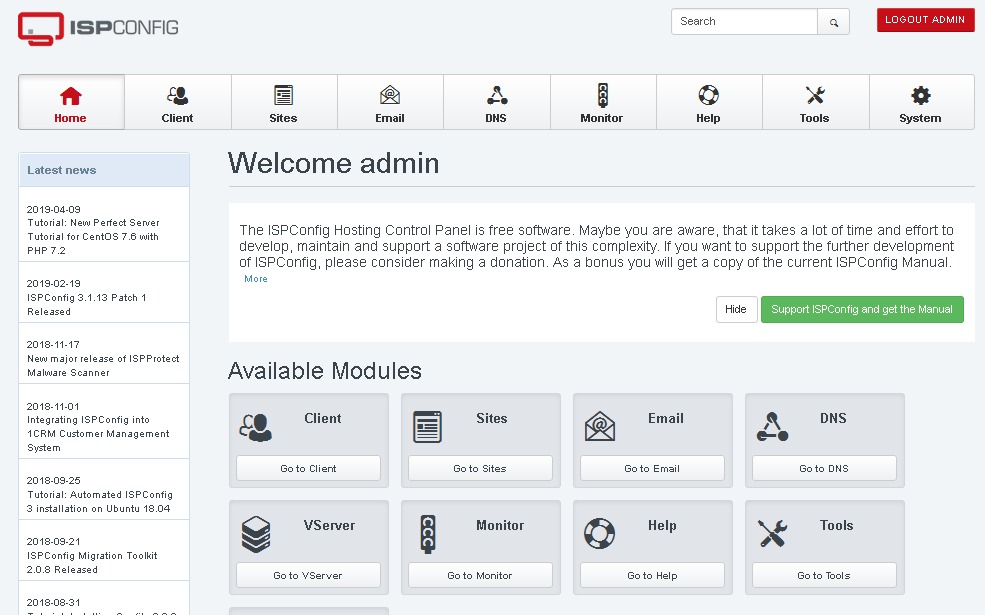
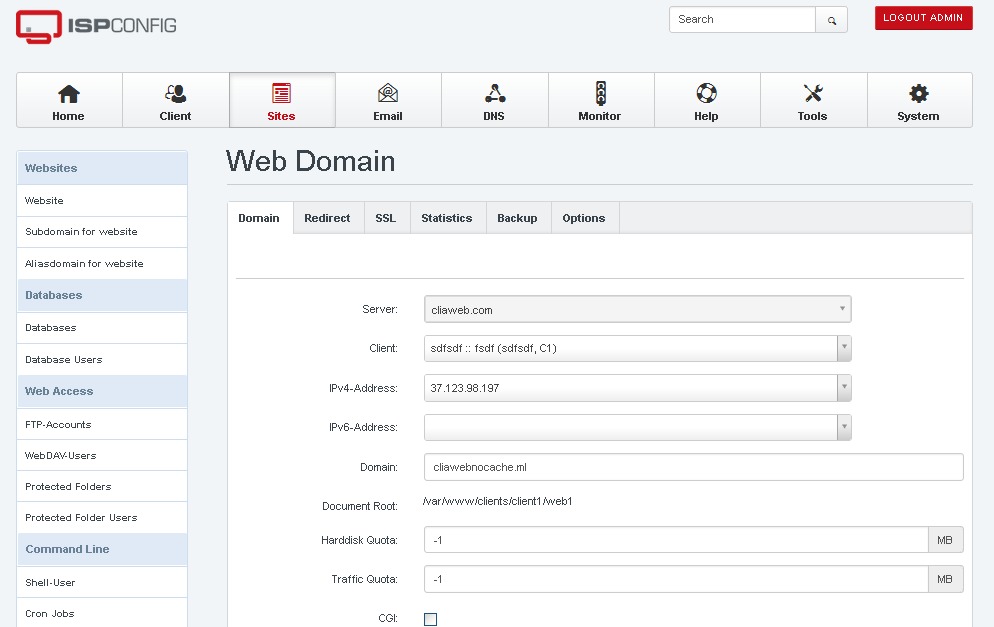



2 Responses to “ISPConfig Kurulumu – Centos 7”
Erdogan
Merhaba adımları aynen yaptım fakat kurulumdaa hata alıyorum yardımcı olurmusunuz.
Fuat KaraTaş
selamlar kolay gelsin. yum -y install pure-ftpd komutunu verdiğimde pure-ftpd diye kullanılabılır paket yok diyor ne yapmalıyım?